
时间:2021-06-02 09:14:09 来源:www.win10xitong.com 作者:win10
今天小编的电脑就发生了win10系统转区教程的问题,确实这个win10系统转区教程的问题对于很多用户来说比较少见,遇到了就不知道如何解决。如果你现在找不到专业的人员来解决win10系统转区教程这个问题,解决这个问题的步骤如下:1.点击左下角win图标,也就是开始按钮,选择“设置”。2.进入设置后点击“时间和语言”就很轻易的把这个问题解决了。下面根据截图,我们一步一步的来学习win10系统转区教程的详细处理对策。
Win10系统区域教程:
1.单击左下角的win图标,即开始按钮,然后选择“设置”。
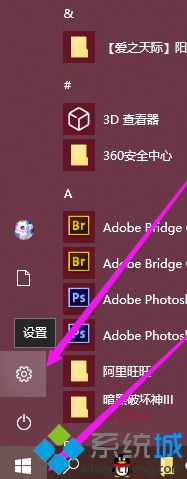
2.输入设置后,单击“时间和语言”。
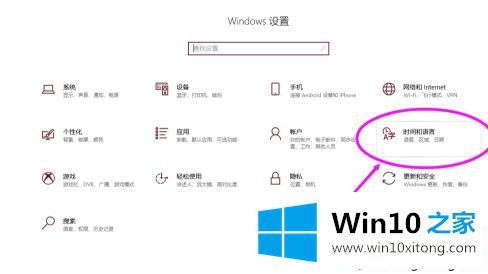
3.在时间和语言设置中选择语言,选择右侧的“管理语言设置”。
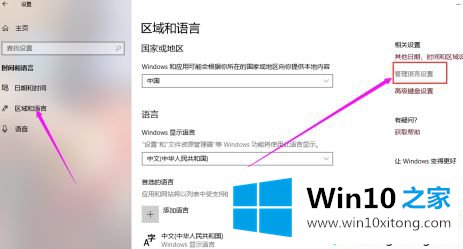
4.转到“管理”并单击“更改系统区域设置”,在下拉菜单中找到所需的区域。
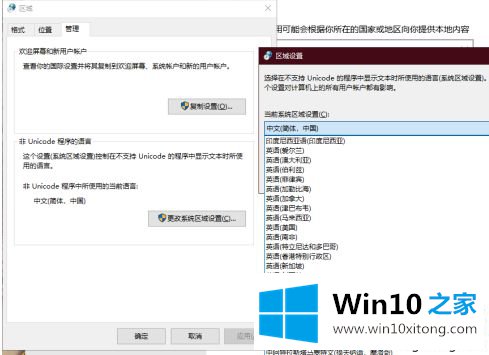
5.单击“确定”重新启动计算机。
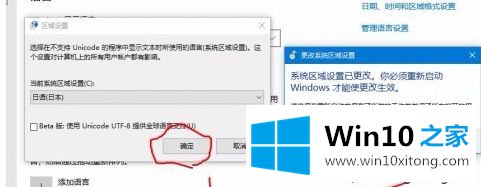
以上是系统区教程。不懂的用户可以按照以上步骤操作,希望对大家有帮助。
上述内容就是win10系统转区教程的详细处理对策,这样就可以解决好了,解决方法很多种,如果你有更好的方法建议,可以给本站留言,谢谢大家。